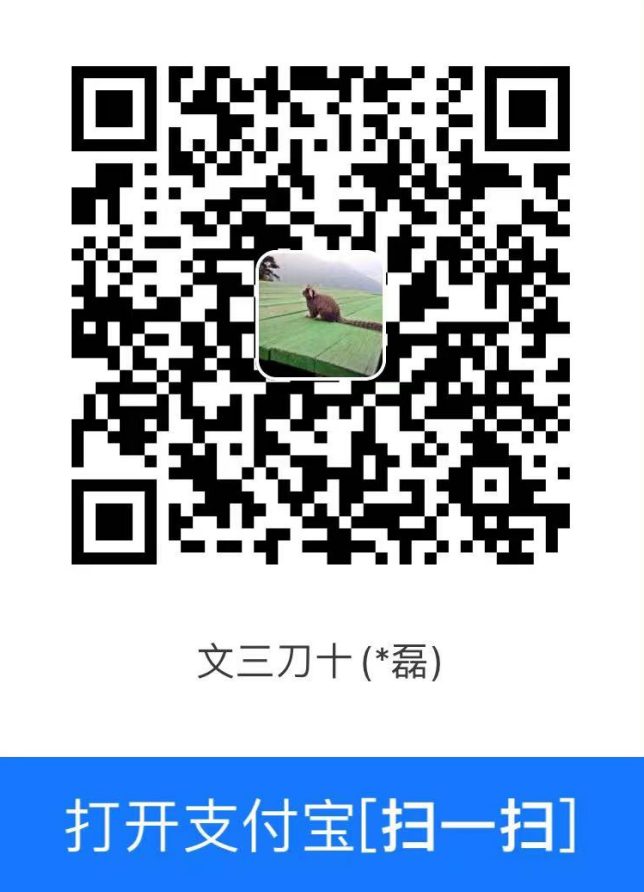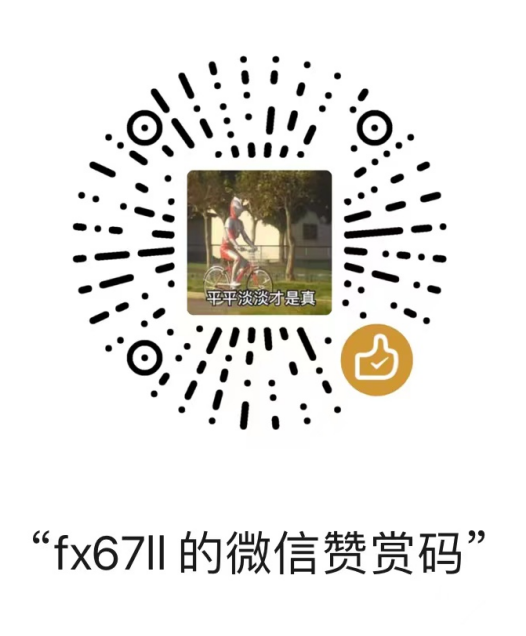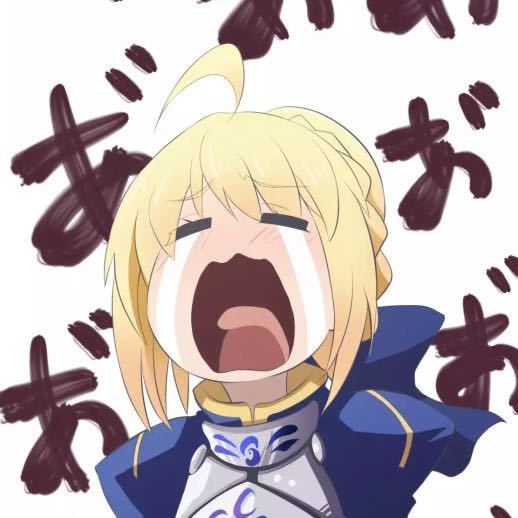注意!!!由于近期在做博文搬迁,说明一下本文在其他公共博文平台的初次发布时间为:2021年10月18日
从初次接触代码到现在已经过去很多年了,但是对于任何一个java的初学者来说,jdk的安装与环境配置都是最为基础的内容
所以这里记录一下,供初学者参考,如果有错误请各位指正
下载安装包
- 安装过程全部下一步即可,注意第二步的安装目录,可以自定义想要安装的目录,但是一定要做好记录,后续配置环境变量会需要使用
- 其他没有什么好说的,主要是版本问题,高版本商用会有收费问题,个人学习者不担心,所以建议使用java8的版本
- 不过需要注意的是java后续高版本的新特性就不可以使用了
下载地址:JDK 官网下载地址
配置环境变量
- win10环境下直接全局搜索环境变量,会直接打开系统的环境变量配置对话框
- 在系统变量的配置区域,添加
JAVA_HOME变量,该变量值为D:\Java\jdk1.8.0_191- 注意!!!这里的变量值是我的电脑上java的安装目录,各位需要改为自己的目录
- 在系统变量的配置区域,添加
CLASSPATH,该变量值为.;%JAVA_HOME%\lib\dt.jar;%JAVA_HOME%\lib\tools.jar;- 注意!!!这里的变量值开头的小数点不要丢掉了
- 在用户变量的配置区域,修改已经存在
PATH变量,添加以下两个值- 值一:
%JAVA_HOME%\bin - 值二:
%JAVA_HOME%\jre\bin
- 值一:
测试环境是否配置成功
- 关闭所有对话框,包括cmd框
- 输入
java -version,如果显示当前版本号信息,说明安装成功 - 如果安装失败,请重新检查之前的步骤是否都正确
我是 fx67ll.com,如果您发现本文有什么错误,欢迎在评论区讨论指正,感谢您的阅读!
如果您喜欢这篇文章,欢迎访问我的 本文github仓库地址,为我点一颗Star,Thanks~ 😃
转发请注明参考文章地址,非常感谢!!!
Q.E.D.